Htop — это незаменимый инструмент для мониторинга системы, предлагающий динамический обзор процессов и использования ресурсов системы. В этом руководстве мы покажем, как установить Htop на Fedora Linux — важный шаг для любого системного администратора или пользователя, желающего получить более глубокое представление о производительности своей системы. Известный своим дружественным интерфейсом и подробными системными метриками, Htop является мощной альтернативой традиционной команде top.
Ключевые особенности Htop:
- Мониторинг системы в режиме реального времени: Обеспечивает живой обзор системных процессов, обновляясь в режиме реального времени.
- Удобный интерфейс: Интерактивный и простой в навигации, что делает мониторинг системы более доступным.
- Настраиваемый дисплей: Предлагает возможности настройки дисплея в соответствии с вашими потребностями.
- Информация об использовании ресурсов: Наглядно показывает использование процессора, памяти и свопа, помогая выявить процессы, перегруженные ресурсами.
- Расширенное управление процессами: Позволяет выполнять такие задачи, как уничтожение и восстановление процессов, прямо из интерфейса.
С помощью Htop вы можете легко вникнуть в детали работы вашей системы, что упрощает выявление и управление процессами, влияющими на ее производительность. Установка на Fedora Linux проста, и после ее завершения у вас под рукой будет надежный инструмент для эффективного управления системой.
Установка Htop в Fedora Linux с помощью DNF
Шаг 1: Обновите пакеты Fedora Linux перед установкой Htop
Убедитесь, что ваша система Fedora Linux обновлена, чтобы избежать конфликтов во время установки Htop. Обновление пакетов — важный шаг, так как он обеспечивает совместимость и безопасность.
Чтобы обновить систему, выполните следующую команду в терминале:
sudo dnf upgrade --refreshЭта команда проверит доступные обновления и применит их, поддерживая пакеты вашей системы в актуальном состоянии.
Шаг 2: Установка Htop с помощью команды DNF
После того как система Fedora Linux обновлена, можно приступать к установке Htop. Htop устанавливается с помощью DNF, менеджера пакетов Fedora, что упрощает процесс установки.
Чтобы установить Htop, используйте команду:
sudo dnf install htopШаг 3: Подтверждение установки Htop
После выполнения этой команды DNF выполнит загрузку и установку Htop. После завершения установки рекомендуется подтвердить ее.
Чтобы подтвердить установку Htop и проверить его версию, используйте:
htop --versionЭта команда покажет версию Htop, установленную на вашей системе Fedora Linux, и подтвердит, что установка прошла успешно.

Клавиатурные сокращения Htop в Fedora Linux
Htop, инструмент для динамического мониторинга системы, предоставляет сочетания клавиш для улучшения взаимодействия с пользователем и повышения эффективности работы. Эти сочетания позволяют пользователям быстро перемещаться и управлять процессами в Fedora Linux. Ниже приведен подробный список наиболее часто используемых сочетаний клавиш в Htop:
Навигация и управление процессами
- Клавиши со стрелками (←, ↑, →, ↓): Прокрутка списка процессов для просмотра различных процессов.
- Shift + U: Очищает все выбранные процессы (удаляет все теги).
- Точка (.) или запятая (,): Запуск инкрементного поиска процесса по его PID (идентификатору процесса).
- F1, ?, H: доступ к экрану справки для просмотра дополнительной информации о функциях Htop.
- U: Отображение процессов, принадлежащих определенному пользователю.
- F2, Shift + S: открыть меню настроек, чтобы настроить внешний вид и поведение Htop.
- Shift + H: включение или выключение отображения пользовательских потоков.
- F3, Shift + /: Запуск инкрементного поиска по имени процесса.
- Shift + K: включение или выключение отображения потоков ядра.
- F4, : Применить фильтр к списку процессов по имени.
- Shift + F: Закрепить курсор на определенном процессе для отслеживания.
Параметры просмотра и сортировки
- F5, T: переключение между представлением списка по умолчанию и древовидным представлением процессов.
- Плюс (+), минус (-): Развернуть или свернуть ветви в древовидном представлении.
- F6, >: выбор столбца для сортировки списка процессов.
- Shift + P: Сортировка процессов на основе их использования ЦП.
- F7: Уменьшить значение Nice для процесса, что влияет на его приоритет.
- Shift + M: Сортировка процессов по использованию памяти.
- F8: увеличить значение Nice для процесса, чтобы снизить его приоритет при планировании.
- Shift + T: сортировка процессов по времени.
Управление процессами и системные сведения
- F9, K: Завершить выбранный процесс или процессы.
- L: Используйте команду lsof для получения списка открытых файлов для процесса.
- F10, Q, Ctrl + C: Выход из Htop.
- S: Трассировка системных вызовов с помощью strace для выбранных процессов.
- Пробел: Пометить или выбрать процесс.
- Shift + L: использование ltrace для отслеживания библиотечных вызовов процесса.
- I: отслеживать статистику ввода/вывода для процессов.
Эти сочетания клавиш предназначены для упрощения мониторинга и управления системными процессами, что делает Htop эффективным инструментом для системных администраторов и опытных пользователей Fedora Linux.
Примеры основных команд Htop в Fedora Linux
Ниже приведены примеры основных команд Htop, часто используемых в Fedora Linux. Эти примеры дают представление о возможностях Htop и о том, как использовать их для эффективного управления системой.
Сортировка процессов по использованию процессора
htop --sort-key PERCENT_CPUЭта команда запускает Htop и сортирует процессы в зависимости от их использования ЦП. Это полезно для быстрого выявления процессов, потребляющих значительные ресурсы ЦП.

Отображение процессов определенного пользователя
htop --user [username]Замените [username] на фактическое имя пользователя, чтобы отфильтровать и отобразить процессы, запущенные под этим пользователем. Эта команда помогает отслеживать деятельность конкретного пользователя.
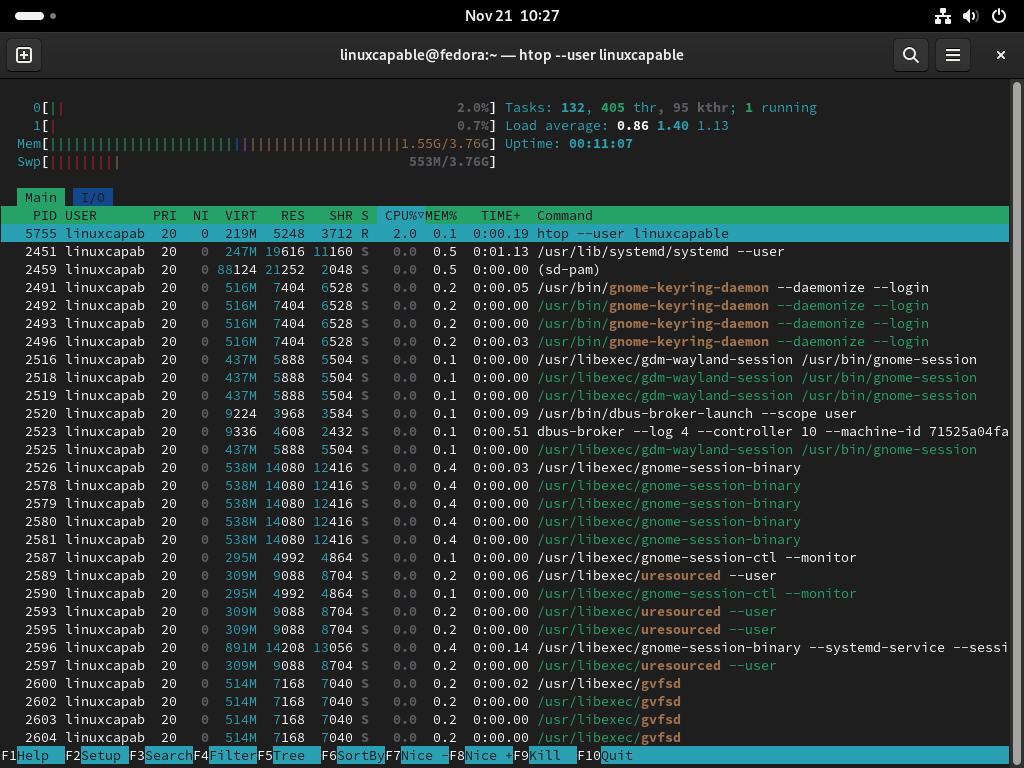
Фильтрация процессов по имени
htop --filter [process_name]Эта команда позволяет запустить Htop с наложенным фильтром, чтобы отобразить только процессы, соответствующие [имя_процесса]. Это удобно для фокусировки на определенных приложениях или службах.

Запуск Htop в режиме просмотра дерева
htop --treeЭта команда запускает Htop в древовидном представлении, показывая иерархию процессов. Это полезно для понимания отношений родитель-ребенок между процессами.

Показывать только активные запущенные процессы
htop -F RЭто покажет все процессы с состоянием «R», соответствующие запущенным процессам. Вы также можете использовать следующие регулярные выражения для поиска других состояний активности:
- R: Работает
- S: Спящий
- T: остановлен
- Z: зомби

Управление Htop в Fedora Linux
Удаление Htop с Fedora
Если вам больше не нужен Htop в вашей системе Fedora Linux или вы планируете заменить его другим инструментом мониторинга, вы можете легко удалить его. Этот процесс включает в себя простую команду, которая полностью удаляет Htop из вашей системы.
sudo dnf remove htopПосле выполнения этой команды Htop и его конфигурационные файлы будут полностью удалены из вашей системы Fedora. Это действие освободит ресурсы и освободит место для установки другого программного обеспечения, если это необходимо.
Заключение
В заключение мы рассмотрели основные моменты, связанные с запуском Htop в Fedora Linux. Начиная с установки и заканчивая освоением сочетаний клавиш и основных команд, это руководство дало вам знания, позволяющие эффективно использовать Htop для мониторинга системных процессов. Продолжая изучать Htop, помните о его универсальности и ценности, которую он привносит в управление системой. Продолжайте экспериментировать с его функциями, чтобы использовать его потенциал в задачах мониторинга системы.




